excel填充空白单元格 Excel中快速插入多个空白单元格的方法
excel填充空白单元格 Excel中快速插入多个空白单元格的方法,平凡的世界平凡的你,努力学习使我们变得不平凡,今天要介绍的知识是excel填充空白单元格的相关知识,你准备好学习excel填充空白单元格 Excel中快速插入多个空白单元格的方法了吗,赶紧搬好小板凳,跟我一起来学习这个知识吧!
在工作表中插入单元格是Excel的常见操作,包括插入单个单元格和同时插入多个单元格。本实例介绍在Excel中使用功能区中的命令来快速插入多个空白单元格的方法。
1、在工作表中选择单元格区域,然后在“开始”选项卡的“单元格”组中单击“插入”按钮上的下三角按钮,在打开的下拉列表中选择“插入单元格”选项,如图1所示。
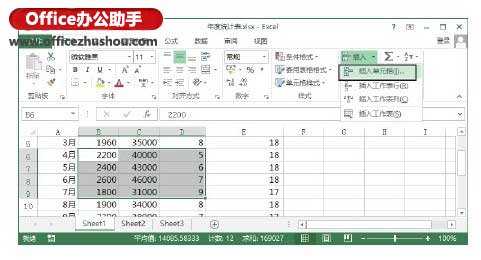
图1 选择“插入单元格”选项
2、打开“插入”对话框,选择相应的单选按钮以选择活动单元格的移动方向,然后单击“确定”按钮关闭对话框,如图2所示。此时,当前选择的活动单元格区域右移,在所选单元格区域左侧插入了相同数目的空白单元格,如图3所示。

图2 “插入”对话框
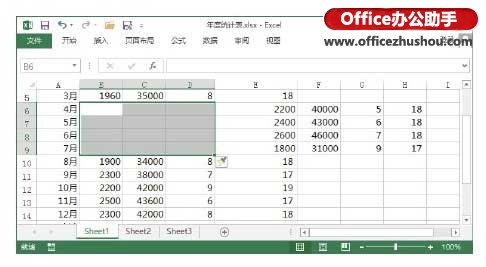
图3 插入空白单元格
注意
在工作表中选择单元格或单元格区域,按住“Shift”键将鼠标指针移动到选区右下角,当鼠标光标变成分隔箭头形状时,拖动鼠标即可插入空白单元格。此时拖动的距离决定了插入的单元格数量,拖动的方向就是活动单元格移动的反向。
本文已经收录至:《Office 2013应用技巧实例大全》 - Excel2013应用篇
以上就是excel填充空白单元格 Excel中快速插入多个空白单元格的方法全部内容了,希望大家看完有所启发,对自己的工作生活有所帮助,想要了解更多跟excel填充空白单元格 Excel中快速插入多个空白单元格的方法请关注我们优词网!




 400-685-0732
400-685-0732
